 Premetto che Ubuntu non ha bisogno di una manutenzione continua, deframmentazioni, pulizia di registro, o tutto quello a cui siamo obbligati davanti a un qualunque Sistema Windows e munirsi di guanti e spruzzini vari può servire su Microsoft ma non sull’Open, eh eh. L’unica cosa che serve è un pò di accortezza, di amore verso un sistema amico, a misura d’uomo come è Ubuntu. Se anche l’accortezza manca allora ci viene in aiuto un fantastico script creato dalla Comunità di Ubuntu. Lo script “Pulizia Ubuntu” è ancora in fase di crescita per riuscire a ottimizzare il tutto per poter creare un’interfaccia grafica tramite BUC (Basta un click) ma lo script da teminale funziona alla grande e risulta utilissimo sia per chi non conosce i comandi base di pulizia e sia per chi non ha tampo da perdere. Un click e il sistema sarà pulito e lindo, vediamo come.
Premetto che Ubuntu non ha bisogno di una manutenzione continua, deframmentazioni, pulizia di registro, o tutto quello a cui siamo obbligati davanti a un qualunque Sistema Windows e munirsi di guanti e spruzzini vari può servire su Microsoft ma non sull’Open, eh eh. L’unica cosa che serve è un pò di accortezza, di amore verso un sistema amico, a misura d’uomo come è Ubuntu. Se anche l’accortezza manca allora ci viene in aiuto un fantastico script creato dalla Comunità di Ubuntu. Lo script “Pulizia Ubuntu” è ancora in fase di crescita per riuscire a ottimizzare il tutto per poter creare un’interfaccia grafica tramite BUC (Basta un click) ma lo script da teminale funziona alla grande e risulta utilissimo sia per chi non conosce i comandi base di pulizia e sia per chi non ha tampo da perdere. Un click e il sistema sarà pulito e lindo, vediamo come.
Cosa fa?
“Pulizia Ubuntu” effettua le seguenti principali operazioni:
aggiorna i pacchetti
aggiorna l’intero sistema da una revisione a un’altra
controlla che non ci siano pacchetti difettosi
rimuove le dipendenze inutili
rimuove la cache dei pacchetti scaricati dai repository obsoleti
rimuove la cache dei pacchetti scaricati dai repository
rimuove tutti i pacchetti di sistema oramai diventati obsoleti:
dipendenze oramai irrisolte e residui di file di configurazione
rimuove files dalla cartella /temp
rimuove files dalla cartella cestino
…..e molto altro ancora.
Come si usa?
Il suo utilizzo è quello classico dello script (tutti gli script si usano allo stesso modo). Innanzittutto copiamo e incolliamo (possiamo usare l’editor di testo che troviamo in Applicazioni-Accessori-Editor di Testo) in un file di testo lo script che trovate a fine articolo.Dopodichè salviamo il nostro file di testo e rendiamolo eseguibile (tasto destro sul file-permessi-spuntare la casella per rendere il file eseguibile, puoi vedere l’immagine sotto se vuoi).
A questo punto clicchiamo 2 volte sul file di testo precedentemente salvato e quando vi apparira l’immagine riportata sotto cliccate su Esegui nel Terminale ed il gioco è fatto.
Se questo procedimento lo volete fare da terminale risulterà ancora più veloce. Ipotizzando che avete salvato lo script nella scrivania e che l’abbiato rinominato “pulizia” per renderlo eseguibile e avviarlo basterà dare da terminale:
cd Scrivania
chmod +xpulizia
./pulizia
Per rispondere alle domande che lo script vi porrà di tanto in tanto bastera scrivere una “s” e premere invio per accettare l’operazione proposta oppure “n” + INVIO per rifiutarla.
Io vi consiglio di evitare l’aggiornamento del Kernel soprattutto se avete una scheda Nvidia recente con i driver installati scaricati dal loro sito. Per il resto andate tranquilli.
#!/bin/bash
#Questo programma effettua la pulizia di un sistema operativo GNU/Linux Ubuntu
echo “==============================================================================”
echo “= MANUTENZIONE DI UBUNTU - Team S.P.U. - =”
echo “= =”
echo “= Questo script effettua una manutenzione guidata del sistema =”
echo “= per rispondere affermativamente alle domande che verranno =”
echo “= poste premete s e confermate premendo il tasto=”
echo “= per saltare la domanda premete=”
echo “= =”
echo “==============================================================================”
echo
echo
echo “********************** INIZIO AGGIORNAMENTO DEL SISTEMA **********************”
echo
echo -n “# Aggiorno gli indici dei pacchetti? “
read sure
if [[ $sure = "s" ]]
then
sudo apt-get update
echo “* Aggiornamento indici pacchetti…[OK]“
else echo “* Aggiornamento indici pacchetti…[Operazione non eseguita..]“
fi
echo -n “# Aggiorno i pacchetti? “
read sure
if [[ $sure = "s" ]]
then
sudo apt-get upgrade
echo “* Aggiornamento pacchetti…[OK]“
else echo “* Aggiornamento pacchetti…[Operazione non eseguita..]“
fi
echo -n “# Aggiorno il kernel del sistema? “
read sure
if [[ $sure = "s" ]]
then
sudo apt-get dist-upgrade -f
echo “* Aggiornamento kernel…[OK]“
else echo “* Aggiornamento kernel…[Operazione non eseguita..]“
fi
echo -n “# Verifco che non ci siano pacchetti difettosi? “
read sure
if [[ $sure = "s" ]]
then
sudo apt-get install -f
echo “* Verifica pacchetti difettosi…[OK]“
else echo “* Verifica pacchetti difettosi…[Operazione non eseguita..]“
fi
echo “ATTENZIONE: COMANDO POTENZIALMENTE PERICOLOSO!!”
echo “# Aggiorno le configurazioni di GRUB? “
read sure
if [[ $sure = "s" ]]
then
sudo cp /boot/grub/menu.lst /boot/grub/menu.bak
sudo update-grub
echo “* Backup /boot/grub/menu.lst…[OK]“
echo “* Aggiornamento GRUB…[OK]“
fi
echo
echo “————————— AGGIORNAMENTO TERMINATO ————————–”
echo
echo
echo “************************* INIZIO PULIZIA DEL SISTEMA *************************”
echo
echo -n “# Rimuovo le dipendenze inutili? “
read sure
if [[ $sure = "s" ]]
then
sudo apt-get –purge autoremove
echo “* Rimozione dipendenze inutili…[OK]“
else echo “* Rimozione dipendenze inutili…[Operazione non eseguita..]“
fi
echo -n “# Rimuovo la cache dei pacchetti scaricati dai repository obsoleti? “
read sure
if [[ $sure = "s" ]]
then
sudo apt-get autoclean
echo “* Rimozione cache pacchetti obsoleti…[OK]“
else echo “* Rimozione cache pacchetti obsoleti…[Operazione non eseguita..]“
fi
echo -n “# Rimuovo la cache dei pacchetti scaricati dai repository? “
read sure
if [[ $sure = "s" ]]
then
sudo apt-get clean
echo “* Rimozione cache pacchetti scaricati…[OK]“
else echo “* Rimozione cache pacchetti scaricati…[Operazione non eseguita..]“
fi
echo -n “# Rimuovo tutti i pacchetti di sistema oramai diventati obsoleti? “
read sure
if [[ $sure = "s" ]]
then
sudo dpkg –purge `COLUMNS=300 dpkg -l “*” | egrep “^rc” | cut -d\ -f3`
echo “* Rimozione pacchetti obsoleti…[OK]“
else echo “* Rimozione pacchetti obsoleti…[Operazione non eseguita..]“
fi
echo “ATTENZIONE: COMANDO POTENZIALMENTE PERICOLOSO!!”
echo -n “# Rimuovo le librerie orfane? “
read sure
if [[ $sure = "s" ]]
then
sudo apt-get –purge remove `deborphan`
echo “* Rimozione librerie orfane…[OK]“
else echo “* Rimozione librerie orfane…[Operazione non eseguita..]“
fi
echo “ATTENZIONE: COMANDO POTENZIALMENTE PERICOLOSO!!”
echo -n “# Rimuovo le librerie orfane di sviluppo? “
read sure
if [[ $sure = "s" ]]
then
sudo apt-get –purge remove `deborphan –libdev`
echo “* Rimozione librerie orfane…[OK]“
else echo “* Rimozione librerie orfane…[Operazione non eseguita..]“
fi
echo -n “# Elimino il contenuto di /temp? “
read sure
if [[ $sure = "s" ]]
then
sudo rm -fr /tmp/*
echo “* Eliminazione contenuto /temp…[OK]“
else echo “* Eliminazione contenuto /temp…[Operazione non eseguita..]“
fi
echo -n “# Elimino il contenuto del Cestino? “
read sure
if [[ $sure = "s" ]]
then
sudo rm -rfv ~/.local/share/Trash/*
echo “* Eliminazione files da /Trash …[OK]“
else echo “* Eliminazione files da /Trash …[Operazione non eseguita..]“
fi
echo -n “# Elimino il contenuto della directory /.thumbnails? “
read sure
if [[ $sure = "s" ]]
then
sudo rm -rfv ~/.thumbnails/*
echo “* Eliminazione files da /.thumbnails …[OK]“
else echo “*Eliminazione files da /.thumbnails …[Operazione non eseguita..]“
fi
echo -n “# Effettuo una ricerca dei residui di files? “
read sure
if [[ $sure = "s" ]]
then
find $HOME -name “*~”
find $HOME -name “Desktop.ini”
find $HOME -name “Thumbs.db”
echo -n “# Rimuovo questi residui di file? “
read sure
if [ $sure == "s" ]
then
find $HOME -name “*~” -print0|xargs -0 /bin/rm -f
find $HOME -name “Desktop.ini” -print0|xargs -0 /bin/rm -f
find $HOME -name “Thumbs.db” -print0|xargs -0 /bin/rm -f
echo “* Eliminazione residui…[OK]“
else echo “* Eliminazione residui…[Operazione non eseguita..]“
fi
else echo “* Ricerca residui di files…[Operazione non eseguita..]“
fi
echo
echo “—————————— PULIZIA TERMINATA —————————–”
echo
read -p “Premiper uscire”
Link al progetto http://forum.ubuntu-it

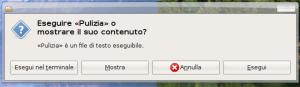
Nessun commento:
Posta un commento